 |
|||
 |
 |
 |
 |
 |
| Manual Shop | ||||
[ Windows Vista Home Basic / Home Premium / Business / Ultimate ]
すべてのファイルを表示する方法
| Windows Mamual |
| Folder option |
| advertisement |
| WEB Site QR Code |
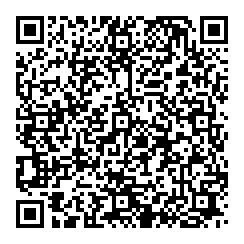 |
| このマニュアルのほかのウィンドウズ |
| Windows 11 |
| Windows 10 |
| Windows 8.1 |
| Windows 8 |
| Windows 7 |
| Windows XP |
| Windows Me |
| English Edition |
| advertisement |
| Spanish Edition |
| advertisement |
[ Windows Vista Home Basic / Home Premium / Business / Ultimate にもとづいて説明しています。 ]
1. 「スタート」ボタンをクリックし、表示されたメニューの「コントロール パネル」をクリックします。
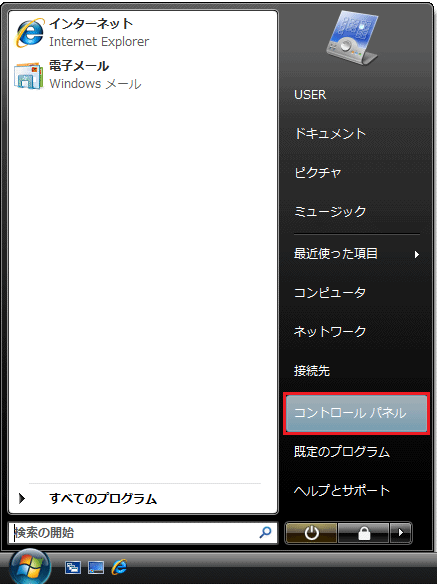
2. 「コントロール パネル」画面が表示されましたら、「デスクトップのカスタマイズ」をクリックします。
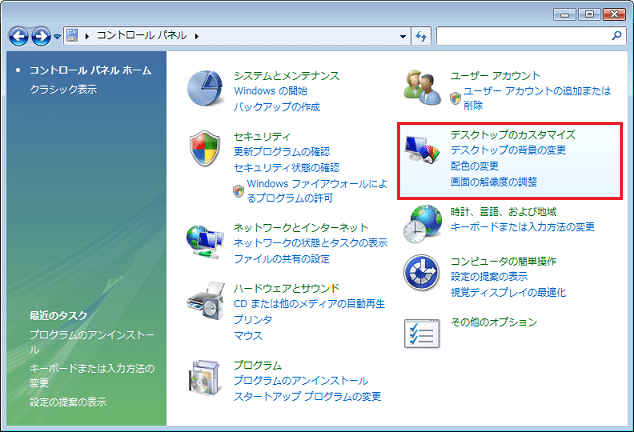
3. 「デスクトップのカスタマイズ」画面が表示されましたら、「フォルダ オプション」をクリックします。
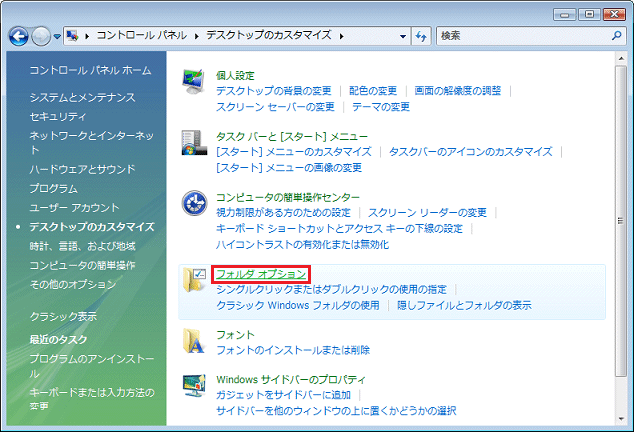
4. 「フォルダ オプション」の画面が表示されましたら、「表示」タブをクリックします。
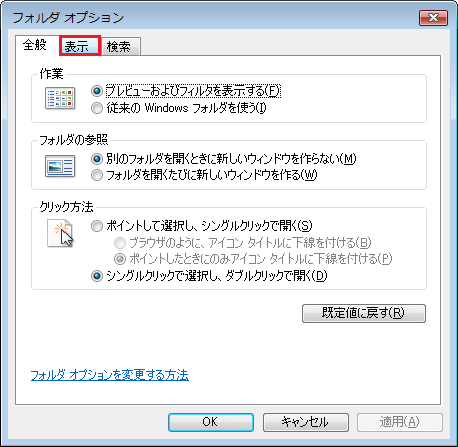
5. 「表示」タブの画面が表示されましたら、以下の設定を確認し、「適用(A)」ボタンをクリックします。
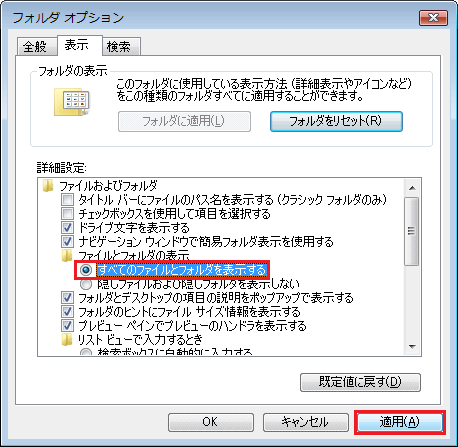
・「詳細設定:」枠内の設定
・「ファイルとフォルダーの表示」項目
・「隠しファイル、隠しフォルダー、および隠しドライブを表示する」を選択します。
6. 以下の画面に戻りましたら、「OK」ボタンをクリックします。
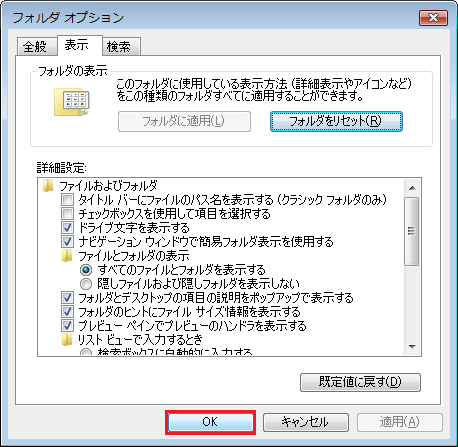
7. 「デスクトップのカスタマイズ」の画面に戻りましたら、「閉じる(×)」ボタンをクリックします。
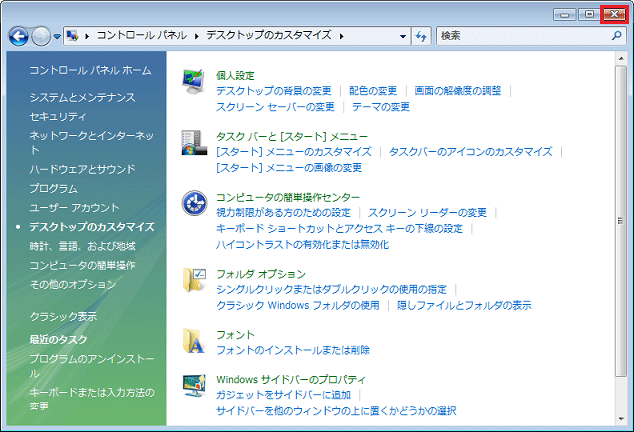
以上が すべてのファイルを表示する方法 です。